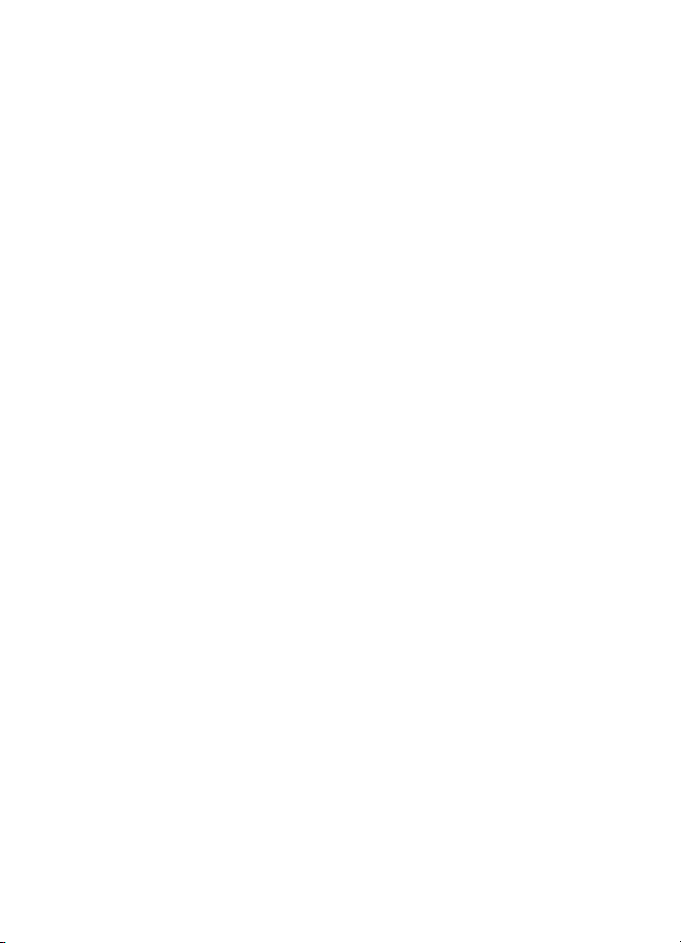
Посібник користувача Nokia 6700 slide
Видання 3.0
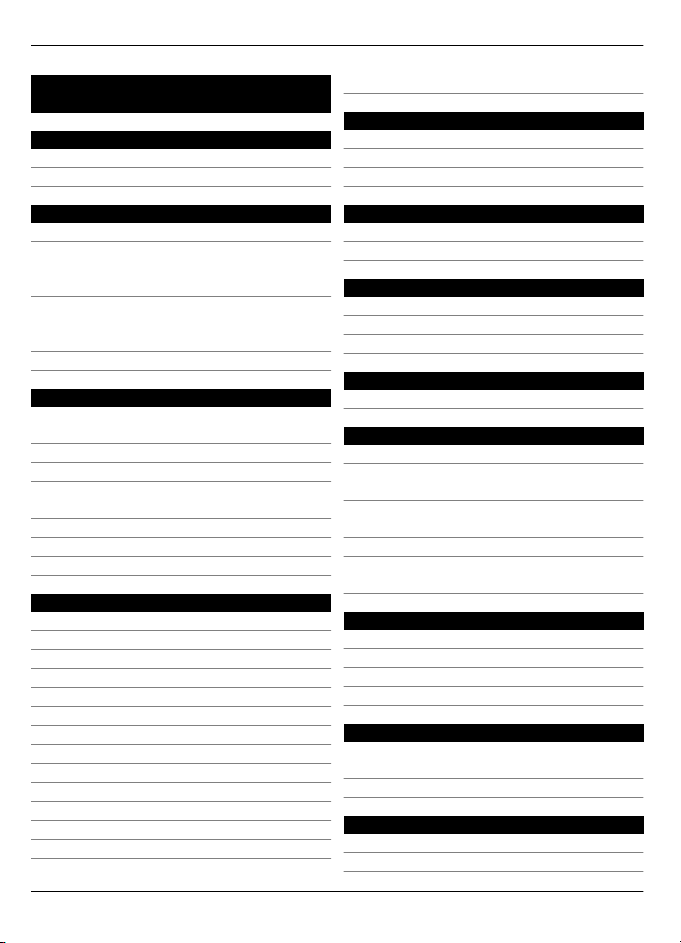
2 Зміст
Зміст
Техніка безпеки 4
Інформація про пристрій 4
Послуги мережі 5
Пошук довідки 6
Підтримка 6
Оновлення програмного
забезпечення через стільникову
мережу 6
Оновлення програмного
забезпечення за допомогою
комп’ютера 7
Вбудована довідка 7
Початок роботи 8
Встановлення SIM-картки та
акумулятора 8
Вставлення картки пам’яті 8
Заряджання акумулятора 9
Увімкнення та вимкнення
пристрою 10
Розташування антени 10
Конфігураційні установки 10
Майстер установок 11
Ваш пристрій 11
Клавіші та частини 11
Головний екран 12
Режим «Офлайн»12
Індикатори дисплея 13
Енергозберігаюча заставка 14
Меню 14
Регулювання гучності 15
Блокування клавіатури 15
Коди доступу 15
Віддалене блокування 16
Встановлення 16
Приєднання сумісної гарнітури 16
Приєднання USB-кабелю даних 16
Наручний ремінець 17
Функції дзвінків 17
Голосові дзвінки 17
Відеодзвінки 19
Установки дзвінків 20
Персоналізація 23
Теми 23
Режими 23
Камера 25
Фотозйомка 25
Режим панорами 25
Записування відеокліпів 26
Галерея 27
Про Галерею 27
Контакти 28
Управління іменами та номерами 28
Збереження і редагування імен та
номерів 28
Тони дзвінка, зображення та текст
дзвінка для контактів 28
Копіювання списку контактів 29
Спілкування із друзями через
Інтернет 29
Введення тексту 30
Традиційне введення тексту 30
Інтелектуальне введення тексту 30
Змінювання мови введення тексту 31
Копіювання та видалення тексту 31
Повідомлення 32
Створення та надсилання
повідомлень 32
Електронна пошта 34
Інтернет 37
Веб-браузер 37
Обмін в Інтернеті 39
© 2010 Nokia. Всі права захищені.
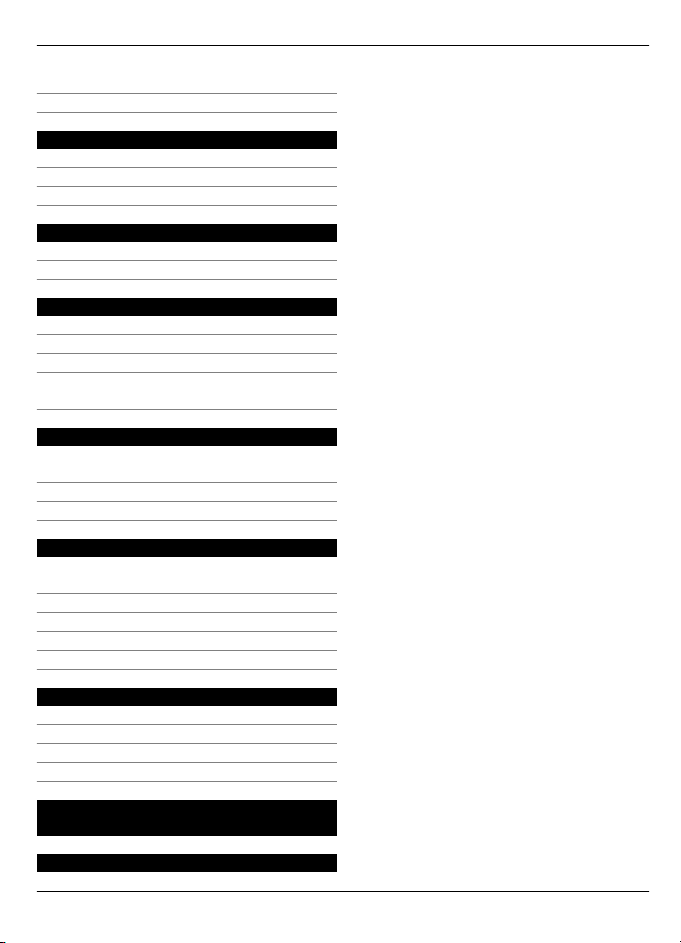
Відеоцентр Nokia 40
Пошук 42
Керування часом 42
Календар 42
Будильник 43
Установки годинника 43
Музика 44
Музичний плеєр 44
FM-радіо 45
Установки 46
Установки програм 46
Захист пристрою та SIM-картки 46
Загальні установки аксесуара 46
Відновлення початкових
установок 46
Керування даними 47
Установлення та видалення
програм 47
Менеджер файлів 49
Менеджер пристроїв 50
Зв’язок 52
Передача вмісту з іншого
пристрою 52
З’єднання з комп’ютером 52
Bluetooth 53
Кабель даних 56
Синхронізація 57
Зміст 3
Поради щодо захисту довкілля 57
Збереження енергії 57
Утилізація 57
Збереження паперу 58
Додаткова інформація 58
Інформація щодо виробу та
техніки безпеки 58
Покажчик 64
© 2010 Nokia. Всі права захищені.
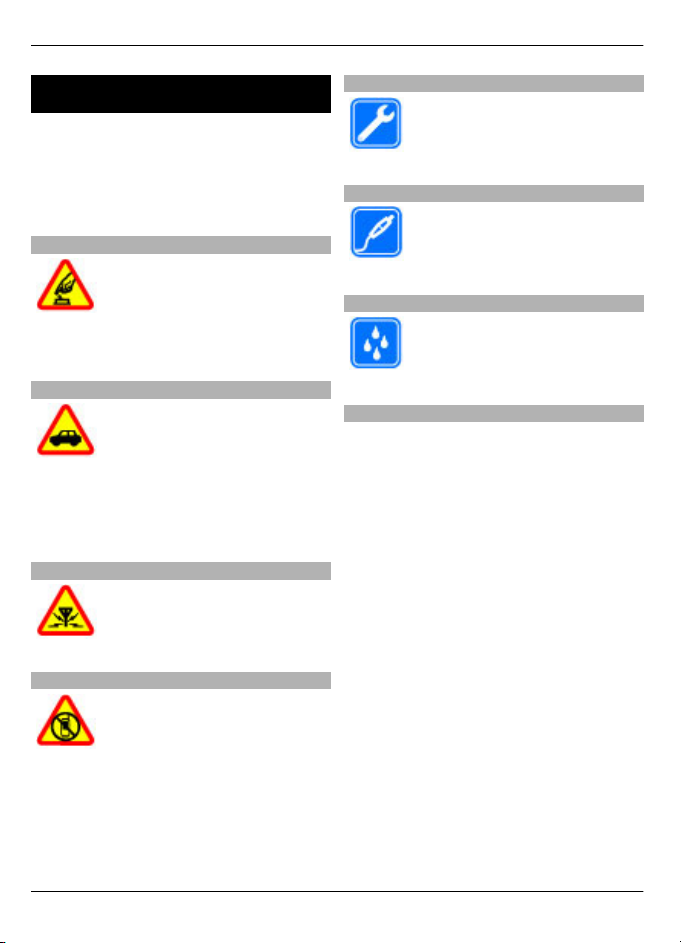
4 Техніка безпеки
Техніка безпеки
Прочитайте ці прості вказівки.
Недотримання їх може бути
небезпечним або незаконним. Щоб
отримати подальшу інформацію,
прочитайте повний посібник
користувача.
ВМИКАЙТЕ, КОЛИ БЕЗПЕЧНО
Не вмикайте пристрій у
випадках, коли використання
бездротових телефонів
заборонено або коли він
може спричинити перешкоди
або викликати небезпеку.
БЕЗПЕКА НА ДОРОЗІ – НАЙГОЛОВНІШЕ
Дотримуйтесь всіх місцевих
законів. Завжди тримайте
свої руки вільними для
керування автомобілем під
час руху. Найголовніше, про
що Ви повинні думати під час
руху, – це безпека
дорожнього руху.
ПЕРЕШКОДИ
Усі бездротові телефони
можуть бути чутливими до
перешкод, які можуть
вплинути на їхню роботу.
ВИМИКАЙТЕ В ЗАБОРОНЕНИХ ЗОНАХ
Дотримуйтесь будь-яких
обмежень. Вимикайте
пристрій у літаках, коли
перебуваєте поруч із
медичним обладнанням,
паливом, хімікатами або
вибухонебезпечними зонами.
КВАЛІФІКОВАНЕ ОБСЛУГОВУВАННЯ
Лише кваліфікований
персонал має право
встановлювати або
ремонтувати цей виріб.
АКСЕСУАРИ ТА АКУМУЛЯТОРИ
Користуйтеся лише
ухваленими аксесуарами та
акумуляторами. Не
приєднуйте несумісні вироби.
ВОДОНЕПРОНИКНІСТЬ
Ваш пристрій не є
водонепроникним.
Оберігайте пристрій від
вологи.
Інформація про пристрій
Бездротовий пристрій, описаний у
цьому посібнику, ухвалений для
використання в Мережі стандартів
(E)GSM 850, 900, 1800 і 1900 Мгц, а також
мережі UMTS 900, 1900 і 2100 Мгц HSDPA
та HSUPA. Щоб отримати додаткову
інформацію про мережі, зверніться до
свого постачальника послуг.
Цей пристрій підтримує кілька способів
з’єднання і, як і комп’ютер, може
зазнавати дії вірусів та іншого
шкідливого вмісту. Будьте
повідомленнями, запитами з'єднання,
переглядом і завантаженнями.
Встановлюйте і використовуйте
послуги та програмне забезпечення
лише з надійних джерел, які
забезпечують відповідний захист,
наприклад, програми з підписом
Symbian Signed або програми, які
пройшли перевірку Java Verified™. На
пристрої та приєднаному комп'ютері
потрібно встановити антивірусну
обережні з
© 2010 Nokia. Всі права захищені.
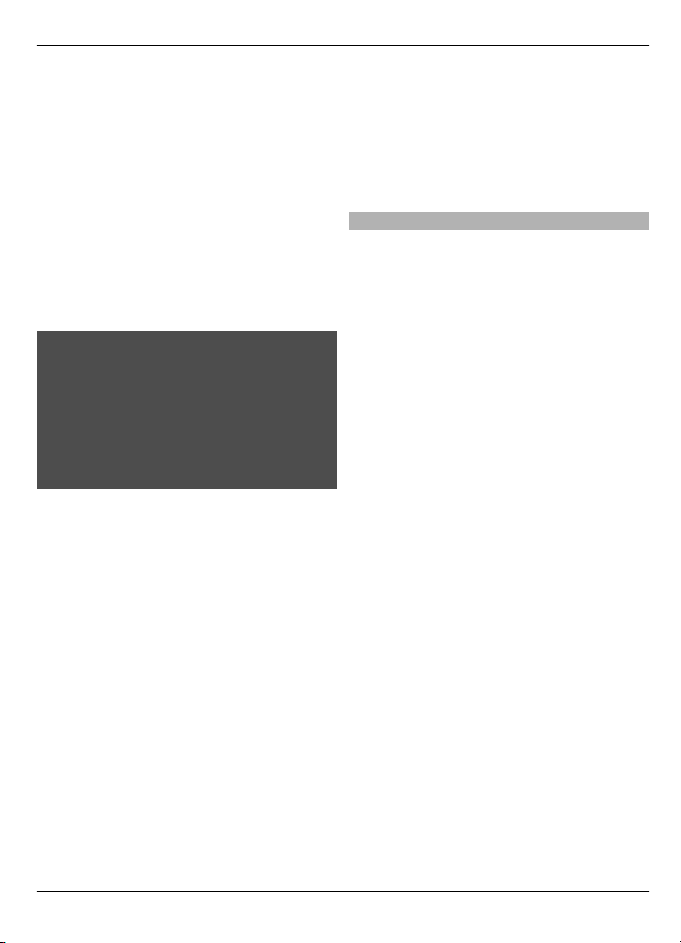
Техніка безпеки 5
програму й інше захисне програмне
забезпечення.
Пристрій вже може містити попередньо
встановлені закладки та посилання на
веб-сайти третіх осіб і дозволяти
отримувати доступ до сторонніх вебсайтів. Ці сайти не пов’язані з
компанією Nokia, тому Nokia їх не
схвалює та не бере на себе жодної
відповідальності у зв’язку з ними. Під
час відвідування таких
веб-сайтів
будьте обережними щодо захисту та
вмісту.
Попередження:
Для використання будь-яких функцій
цього пристрою, окрім будильника,
пристрій має бути увімкненим. Не
вмикайте пристрій у випадках, коли в
результаті використання бездротових
пристроїв може виникнути небезпека
або перешкоди.
Користуючись цим пристроєм,
дотримуйтесь усіх законів і поважайте
місцеві звичаї, а також право на
особисте життя та законні права інших
осіб, включно з авторськими правами
Захист авторських прав може
запобігати копіюванню, зміні або
передачі деяких зображень, музичних
файлів та іншого вмісту.
Створюйте резервні копії або записуйте
на папері всю важливу інформацію,
збережену в пристрої.
Приєднуючи пристрій до будь-якого
іншого пристрою, прочитайте посібник
користувача пристрою, щоб
ознайомитись із детальною
інформацією щодо безпеки. Не
приєднуйте несумісні вироби.
Зображення в цьому посібнику
відрізнятись від зображень на дисплеї
пристрою.
Див. посібник користувача, щоб
отримати іншу важливу інформацію
про цей пристрій.
Послуги мережі
Щоб використовувати пристрій,
потрібно бути абонентом
постачальника послуг бездротового
зв’язку. Деякі функції наявні не в усіх
мережах. Для користування іншими
функціями, можливо, потрібно буде
узгодити їхнє використання з
постачальником послуг. Послуги
мережі передбачають передачу даних.
Зверніться до свого постачальника
послуг за докладнішою інформацією
щодо тарифів у домашній мережі та в
режимі роумінгу в
інших мережах. Ваш
постачальник послуг може надати
інформацію про плату за користування
послугами. У деяких мережах можуть
бути встановлені обмеження, які
впливають на можливість
використання деяких функцій цього
пристрою, що потребують підтримки
.
мережі, наприклад, підтримки
спеціальних технологій на кшталт WAP
2.0 (HTTP та SSL), які потребують
протоколу TCP/IP та символів, що
залежать від мови.
Ваш постачальник послуг міг
запропонувати, щоб окремі
Вашого пристрою були вимкнені або
неактивовані. У такому разі ці функції
не будуть відображатися в меню
Вашого пристрою. Також Ваш пристрій
може містити спеціально налаштовані
елементи, такі як назви меню, порядок
пунктів у меню та піктограми.
можуть
функції
© 2010 Nokia. Всі права захищені.
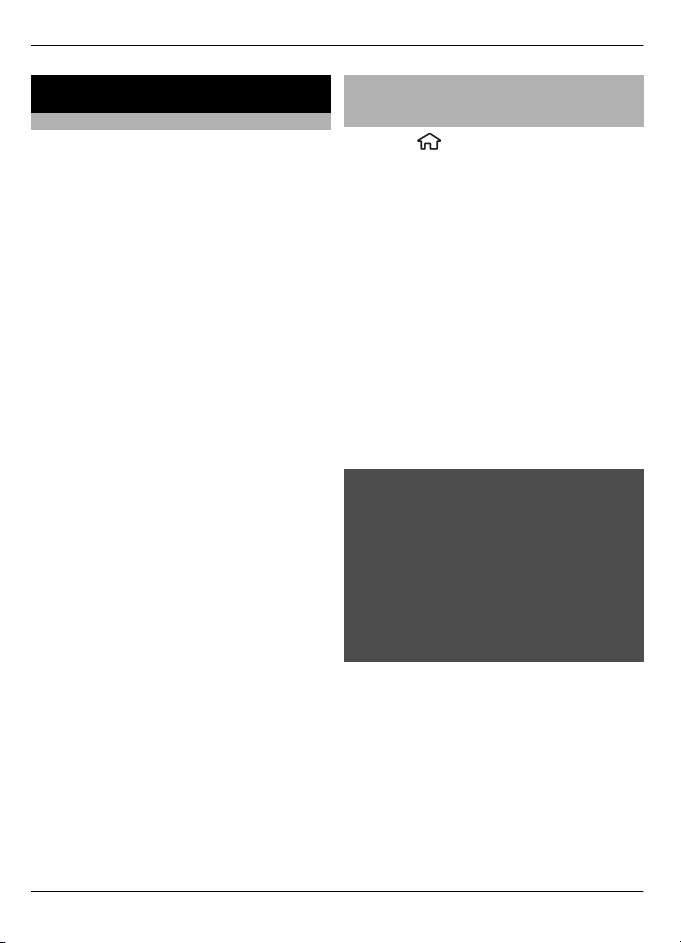
6 Пошук довідки
Пошук довідки
Підтримка
Якщо Вам потрібна додаткова
інформація про використання виробу
або Ви не впевнені щодо того, як
пристрій повинен функціонувати,
відвідайте сторінки підтримки за
адресою www.nokia.com/support,
локальний веб-сайт Nokia, веб-сторінку
www.nokia.mobi/support (з мобільного
пристрою) або див. програму «Довідка»
у пристрої чи посібник користувача.
Якщо це не допомогло вирішити
проблему, виконайте одну з описаних
далі дій.
• Перезапустіть
пристрій і вийміть акумулятор.
Приблизно за хвилину вставте
акумулятор і ввімкніть пристрій.
• Відновіть заводські установки, як
описано в посібнику користувача.
Під час відновлення буде видалено
документи та файли, тому спершу
створіть резервну копію даних.
• Регулярно оновлюйте програмне
забезпечення пристрою для
забезпечення його оптимальної
роботи та отримання нових
функцій. Процедуру оновлення див.
посібнику користувача.
у
Якщо проблему не вирішено,
зверніться до представників компанії
Nokia щодо технічного обслуговування.
Відвідайте веб-сторінку
www.nokia.com/repair. Завжди
створюйте резервну копію даних
пристрою, перш ніж відправляти його
для здійснення ремонту.
пристрій: вимкніть
Оновлення програмного забезпечення через стільникову мережу
Виберіть
даних > Оновл. ПЗ.
За допомогою розділу "Оновлення
програмного забезпечення" (послуга
мережі) можна перевірити, чи доступні
оновлення для програмного
забезпечення або програм пристрою, і
завантажити їх у пристрій.
Завантаження оновлень програмного
забезпечення може передбачати
передавання великих об’ємів даних
(послуга мережі).
Упевніться, що акумулятор Вашого
пристрою достатньо заряджений, або
приєднайте зарядний пристрій перед
початком
Попередження:
Якщо встановлюється оновлення
програмного забезпечення,
неможливо використовувати пристрій
навіть для здійснення екстрених
дзвінків, поки не буде завершено
встановлення, а пристрій не буде
перезавантажено. Обов'язково
створіть резервні копії даних, перш ніж
приймати встановлення оновлення.
Після оновлення програмного
забезпечення або програм пристрою за
допомогою розділу "Оновлення
програмного забезпечення" інструкції в
посібнику користувача та файли
довідки, що стосуються
програм, можливо, стануть
застарілими.
Виберіть Опції, а потім виберіть із
наведеного нижче.
> Установки > Мен.
оновлення.
оновлених
© 2010 Nokia. Всі права захищені.
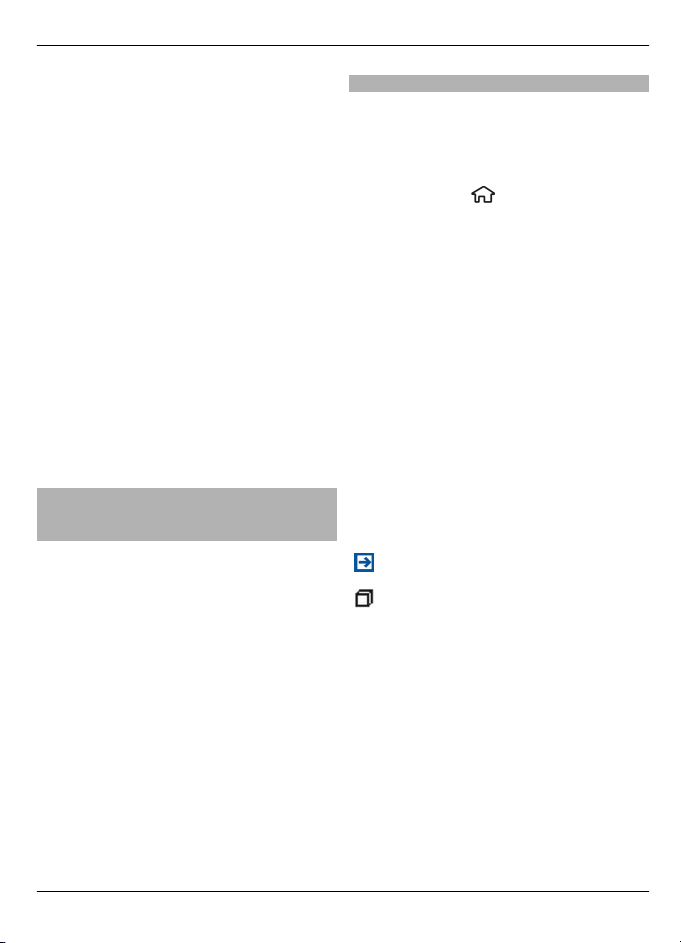
Пошук довідки 7
Почати оновлення — Завантаження
доступних оновлень. Щоб зняти
позначки з певних оновлень, які не
потрібно завантажувати, виберіть
оновлення зі списку.
Оновити через ПК — Оновлення
пристрою за допомогою комп’ютера.
Ця опція замінює опцію Почати
оновлення, якщо оновлення доступні
лише за допомогою програми Nokia
Software Updater.
Переглянути деталі — Перегляд
відомостей про оновлення.
Перегл. архів оновлень — Перегляд
стану оновлень, завантажених раніше
Установки — Змінення установок,
таких як точка доступу за умовчанням,
використовувана для завантаження
оновлень.
Відмова від гарантій — Перегляд
ліцензійної угоди Nokia.
Оновлення програмного забезпечення за допомогою комп’ютера
Nokia Software Updater – це
комп’ютерна програма, яка дозволяє
оновлювати програмне забезпечення
пристрою. Для оновлення програмного
забезпечення пристрою потрібен
сумісний комп’ютер, широкосмужний
доступ до Інтернету та сумісний USBкабель даних, щоб приєднати пристрій
до комп’ютера.
Щоб отримати додаткову інформацію
та завантажити програму Nokia
Software Updater, відвідайте вебсторінку www.nokia.com/
softwareupdate.
Вбудована довідка
У пристрої містяться інструкції, щоб
полегшити використання
встановлених у ньому програм.
Щоб відкрити текст довідки з головного
меню, виберіть
> Довідка >
Довідка та програму, для якої потрібно
прочитати інструкції.
Щоб отримати текст довідки для
поточного вікна у відкритій програмі,
виберіть Опції > Довідка.
Щоб змінити розмір тексту довідки під
.
час читання інструкцій, виберіть
Опції > Зменш. розмір шрифту або
Збільш. розмір шрифту.
У кінці тексту довідки можна знайти
посилання до відповідних тем.
Якщо вибрати підкреслене
слово,
відкриється коротке пояснення.
У текстах довідки використовуються
такі індикатори:
відображає посилання до
відповідної теми довідки
відображає посилання до
описуваної програми
Під час перегляду інструкцій можна
переключатися між текстом довідки та
відкритою у фоновому режимі
програмою. Для цього натисніть і
потримайте клавішу меню та виберіть
програму зі списку відкритих програм.
© 2010 Nokia. Всі права захищені.
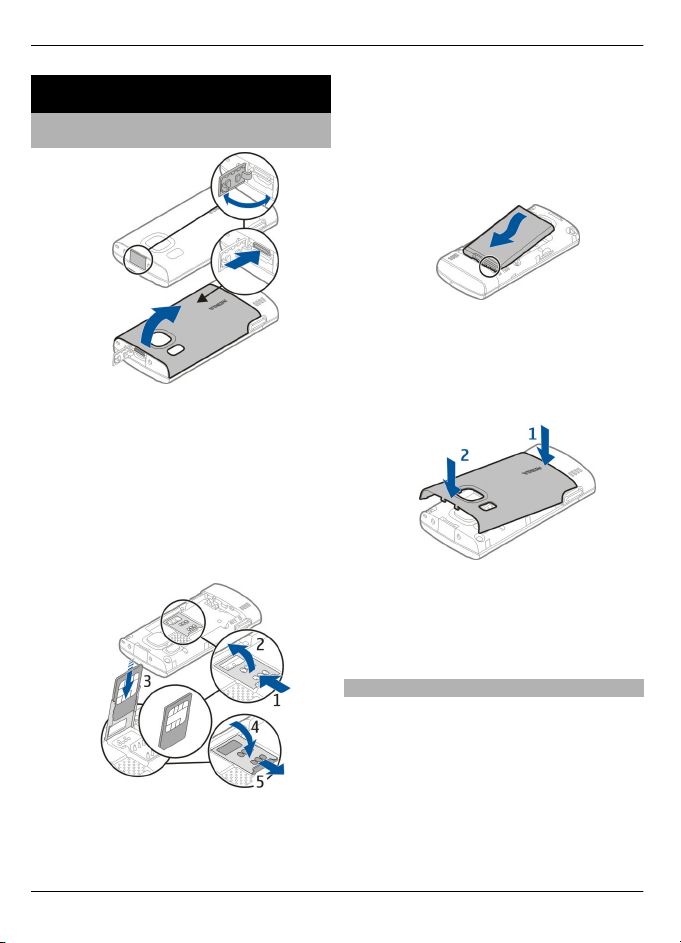
8 Початок роботи
Початок роботи
Встановлення SIM-картки та акумулятора
1 Щоб зняти задню панель пристрою,
відкрийте кришку гнізда мікро-USB,
натисніть кнопку фіксації та зніміть
задню панель, піднявши її.
2 Перемістіть утримувач SIM-картки
назад, щоб розблокувати його (1),
підніміть утримувач SIM-картки (2)
та перемістіть SIM-картку в
утримувач SIM-картки (3).
спрямовано вниз в утримувачі SIMкартки.
3 Опустіть утримувач SIM-картки (4)
та посуньте його вперед, щоб
заблокувати (5).
4 Вставте акумулятор.
5 Щоб установити на місце задню
панель, спочатку встановіть нижні
фіксатори у відповідні отвори (1), а
потім натискайте панель, доки вона
не зафіксується (2).
Завжди вимикайте пристрій і
від'єднуйте від нього зарядний
пристрій, перш ніж виймати
акумулятор.
Переконайтеся, що контактну
поверхню картки спрямовано вниз
у пристрої, а скошений кут картки
Вставлення картки пам’яті
Картка пам’яті може постачатися разом
із пристроєм і вже може бути вставлена
у пристрій.
1 Зніміть задню панель пристрою.
© 2010 Nokia. Всі права захищені.
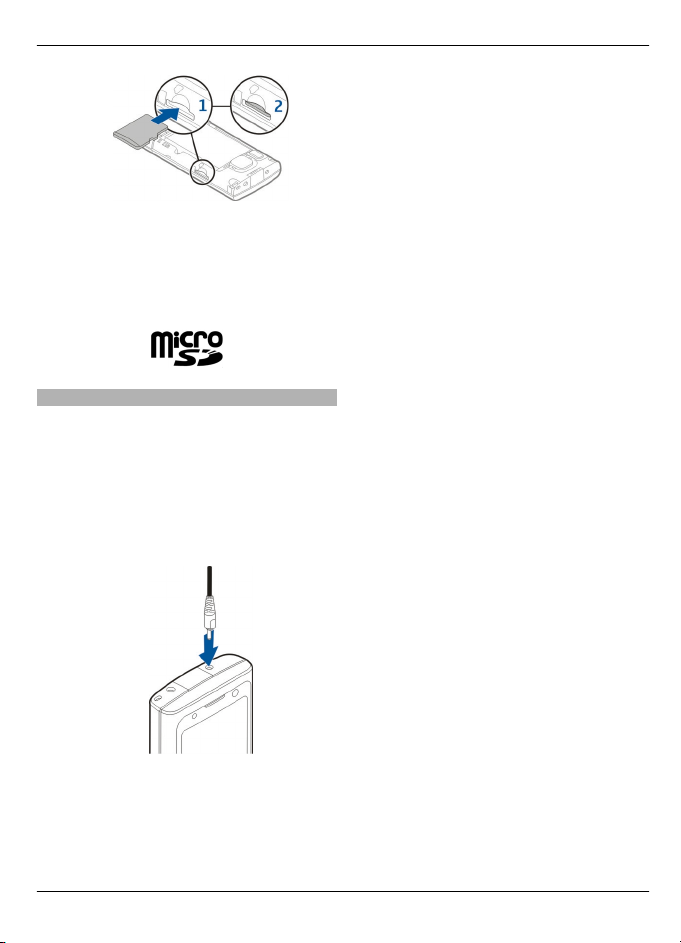
2 Розташуйте картку у гнізді
контактною поверхнею донизу (1)
та обережно натисніть картку до
фіксації (2).
3 Встановіть задню панель на місце.
Заряджання акумулятора
Акумулятор частково заряджається на
заводі. Якщо заряд акумулятора
пристрою низький, виконайте такі дії:
1 Увімкніть зарядний пристрій у
настінну розетку.
2 З’єднайте пристрій із зарядним
пристроєм.
3 Коли акумулятор повністю
зарядиться, від’єднайте зарядний
пристрій від свого пристрою, а
потім витягніть його з розетки.
Початок роботи 9
Немає потреби заряджати акумулятор
упродовж певного періоду часу, і
пристроєм можна користуватися під час
заряджання. Якщо акумулятор
повністю розряджено, то пройде
деякий час, перш ніж на дисплеї
з’явиться індикатор зарядження або
можна буде робити дзвінки.
Порада: Якщо
у вас є старі сумісні
зарядні пристрої Nokia, їх можна
використовувати для заряджання
свого пристрою, приєднавши до
старого зарядного пристрою адаптер
CA-44. Адаптер продається як окремий
аксесуар.
Заряджання через з’єднання USB
Якщо стінна розетка недоступна, можна
зарядити пристрій через з’єднання USB.
Щоб зарядити пристрій через кабель
для передавання даних USB, потрібно
більше часу. Тривалість заряджання за
допомогою USB-інтерфейсу
може
суттєво різнитися. У певних випадках
може минути багато часу, перш ніж
почнеться заряджання та ввімкнеться
пристрій.
Заряджаючи пристрій через з’єднання
USB, можна також передавати дані
через кабель USB.
1 За допомогою сумісного USB-
кабелю для передавання даних
підключіть до пристрою сумісний
пристрій USB.
Залежно від типу пристрою, який
використовується для заряджання,
для початку заряджання може
знадобитися деякий час
.
2 Якщо пристрій увімкнено, можна
вибрати опції режиму USB на
дисплеї пристрою.
© 2010 Nokia. Всі права захищені.
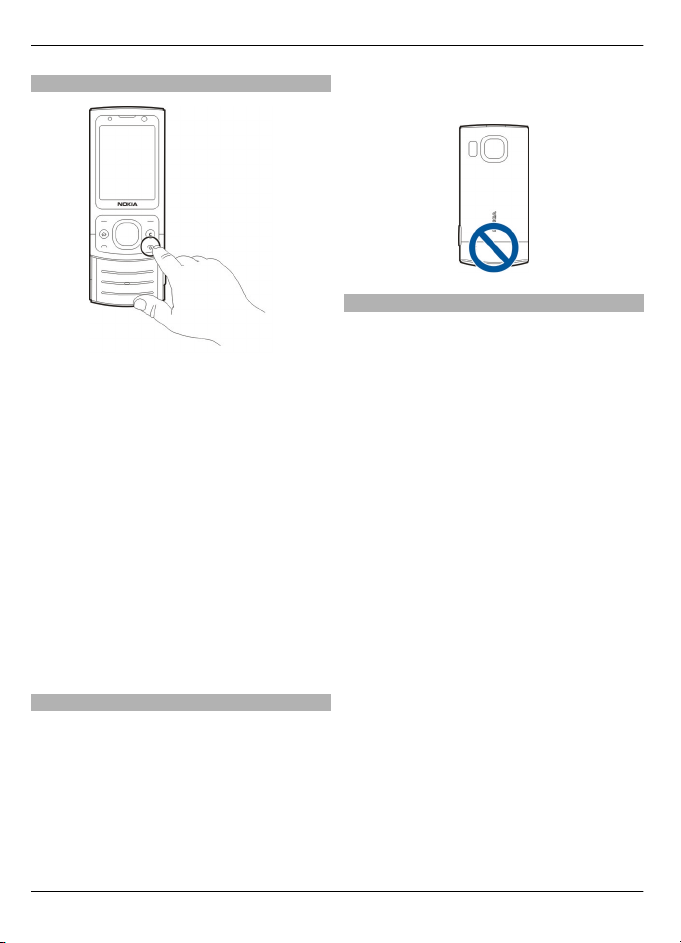
10 Початок роботи
Увімкнення та вимкнення пристрою
Натисніть та утримуйте клавішу
живлення, щоб увімкнути або вимкнути
пристрій. Натисніть клавішу живлення
на мить, щоб завершити дзвінок або
закрити програму.
Якщо пристрій запитує PIN-код, введіть
його та виберіть Добре.
Якщо пристрій запитує код блокування,
введіть його та виберіть Добре. За
умовчанням використовується код
блокування 12345.
Щоб установити часовий пояс, час і
дату, виберіть країну, в
якій Ви зараз
перебуваєте, а потім введіть місцевий
час і дату.
Розташування антени
У вашому пристрої можуть бути
внутрішні та зовнішні антени. Не
торкайтесь антени без нагальної
потреби під час передавання або
отримання сигналу антеною. Контакт із
антеною впливає на якість зв’язку й
може призвести до більш інтенсивного
споживання пристроєм енергії та
скоротити тривалість роботи
акумулятора.
Конфігураційні установки
Перш ніж використовувати
мультимедійні повідомлення,
електронну пошту, синхронізацію,
потокову передачу та браузер,
потрібно настроїти на пристрої
правильні конфігураційні установки.
Пристрій може автоматично настроїти
установки браузера, мультимедійних
повідомлень, точки доступу та
потокової передачі на основі
використовуваної SIM-картки. В іншому
випадку для настроювання установок
можна скористатися програмою
«Майстер установок». Установки можна
отримати в конфігураційному
повідомленні, яке
можна зберегти на
пристрої. Щоб отримати додаткову
інформацію щодо доступності,
зверніться до постачальника послуг
або найближчого авторизованого
дилера Nokia.
Якщо настройки, отримані в
конфігураційному повідомленні, не
зберігаються та не активуються
автоматично, буде відображено
оповіщення 1 нове повідомлення.
Щоб зберегти установки, виберіть
Показати > Опції > Зберегти.
Можливо, знадобиться ввести PIN-код,
наданий постачальником послуг.
© 2010 Nokia. Всі права захищені.
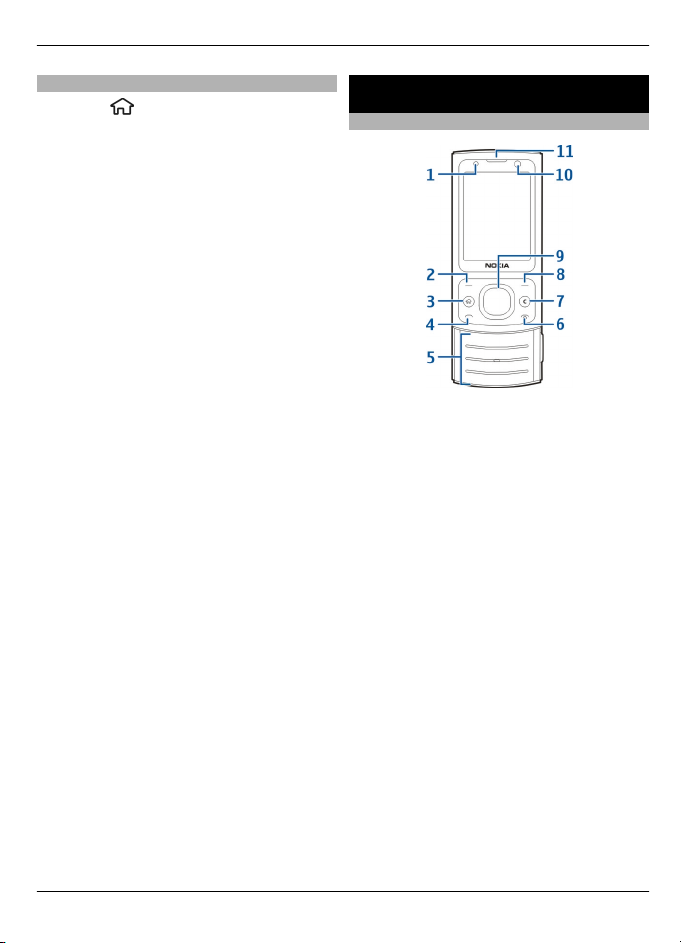
Ваш пристрій 11
Майстер установок
Виберіть
уст..
Використовуйте майстер установок для
визначення установок електронної
пошти та з’єднання. Наявність
елементів у майстрі установок
залежить від функцій пристрою, SIMкартки, постачальника послуг і даних,
які містяться в базі даних майстра
установок.
Щоб запустити майстер установок,
виберіть Почати.
Для отримання найкращих результатів
при використанні майстра установок не
виймайте SIM-картку з
SIM-картка не вставлена, дотримуйтесь
інструкцій на екрані.
Виберіть із наведеного нижче:
Оператор — Визначення установок
оператора, зокрема установок MMS,
Інтернету, WAP та потокової передачі.
Електр. пошта — Налаштування
облікового запису POP, IMAP або Mail for
Exchange.
Установки, доступні для редагування,
можуть різнитися.
> Установки > Майст.
пристрою. Якщо
Ваш пристрій
Клавіші та частини
1 Світлочутливий датчик
2 Ліва клавіша вибору
3 Головна клавіша
4 Клавіша дзвінка
5 Цифрові клавіші
6 Кнопка завершення/живлення
7 Клавіша очищення C
8 Права клавіша вибору
9 Клавіша Navi™ (клавіша
прокручування)
10 Об’єктив додаткової камери
11 Динамік
© 2010 Nokia. Всі права захищені.
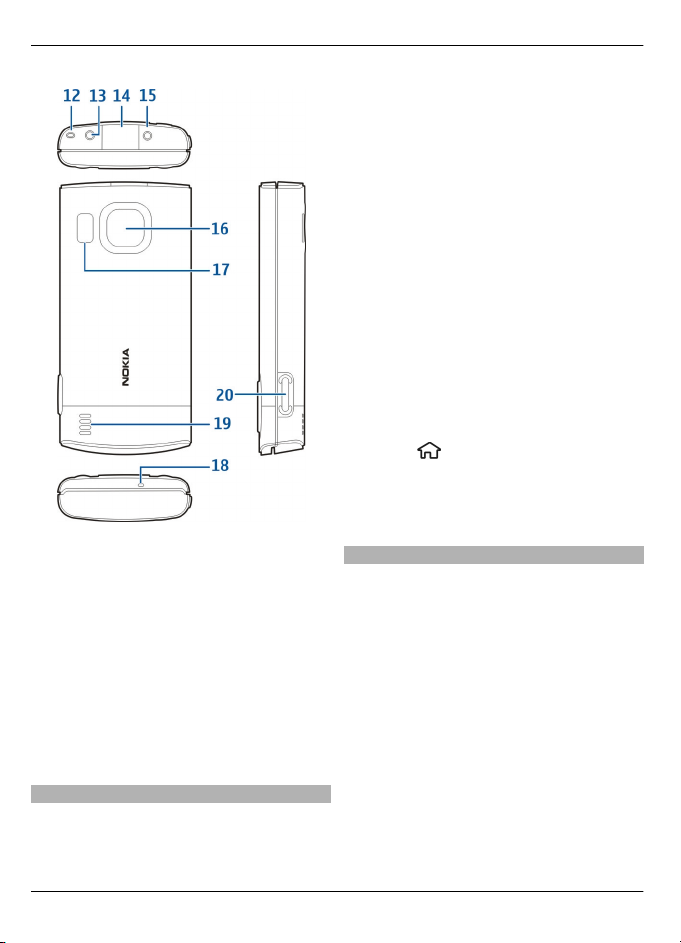
12 Ваш пристрій
12 Отвір для кріплення наручного
ремінця
13 Гніздо Nokia аудіо/відео (2,5 мм)
14 Гніздо мікро-USB
15 Гніздо для зарядного пристрою
16 Об’єктив основної камери
17 Спалах камери
18 Мікрофон
19 Гучномовець
20 Клавіша зйомки
Зовнішні частини цього пристрою не
містять нікелю.
Головний екран
Після ввімкнення пристрою та його
реєстрації в мережі відображається
головний екран, і пристроєм можна
користуватися.
Щоб відкрити список недавно набраних
номерів, натисніть клавішу дзвінка.
Щоб скористатися голосовими
командами або голосовим набором
номера, натисніть та утримуйте праву
клавішу вибору.
Щоб змінити режим, швидко натисніть
клавішу живлення та виберіть
потрібний режим.
Щоб з’єднатися з Інтернетом
, натисніть
та утримуйте клавішу 0.
Щоб увімкнути чи вимкнути з’єднання
Bluetooth потримайте клавішу *.
Щоб змінити вигляд головного екрана,
виберіть
> Установки >
Установки та Загальні >
Персоналізація > Режим
очікування, а потім виберіть із
доступних опцій:
Режим «Офлайн»
Щоб швидко активувати режим
«Офлайн», швидко натисніть клавішу
живлення та виберіть Офлайн.
Щоб переключитися в інший режим,
швидко натисніть клавішу живлення та
виберіть потрібний режим.
Після ввімкнення режиму «Офлайн»
буде розірвано всі з’єднання, які
використовують радіочастоти. Однак
пристрій можна використовувати без
SIM-картки та слухати радіо або музику.
Не забувайте вимикати
пристрій, коли
використання бездротових телефонів
заборонено.
© 2010 Nokia. Всі права захищені.

Ваш пристрій 13
Важливо: У режимі офлайн
неможливо телефонувати або
отримувати будь-які дзвінки чи
використовувати інші функції, для яких
потрібне покриття стільникової
мережі. Може залишатися можливість
зателефонувати за офіційним номером
екстреної служби, запрограмованим у
пристрої. Щоб здійснювати дзвінки,
потрібно спочатку увімкнути функцію
телефону, змінивши режим. Якщо
пристрій заблоковано, введіть код
блокування.
Індикатори дисплея
Пристрій використовується в
мережі UMTS або GSM (послуга
мережі). Смужка біля значка
вказує на потужність сигналу
мережі у поточному
розташуванні. Що вища смужка,
то потужніший сигнал.
У мережі UMTS увімкнено
високошвидкісний пакетний
канал доступу, направлений вниз
(HSDPA), та високошвидкісний
пакетний канал доступу,
направлений вгору (HSUPA),
(послуга мережі).
Пристрій використовує режим
«Офлайн» і не приєднаний до
стільникової мережі.
Рівень заряду акумулятора. Що
вища смужка, то сильніший заряд
акумулятора.
У папці «Вхідні» програми
«Повідомлення» є непрочитані
повідомлення.
Ви отримали новий електронний
лист до віддаленої поштової
скриньки.
У папці «Вихідні» програми
«Повідомлення» є повідомлення,
що очікують надсилання.
У Вас є пропущені дзвінки.
Клавіатуру пристрою
заблоковано.
Сигнал активовано.
Активовано тихий режим, тому
пристрій не дзвонить під час
вхідного дзвінка чи
повідомлення.
Активовано зв’язок Bluetooth.
Установлено з’єднання Bluetooth.
Якщо блимає індикатор, Ваш
пристрій намагається з’єднатися з
іншим пристроєм.
З’єднання пакетної передачі
даних GPRS доступне (послуга
мережі).
активне.
вказує, що з’єднання
вказує, що з’єднання
на утримуванні.
З’єднання пакетної передачі
даних EGPRS доступне (послуга
мережі).
активне.
вказує, що з’єднання
вказує, що з’єднання
на утримуванні.
© 2010 Nokia. Всі права захищені.
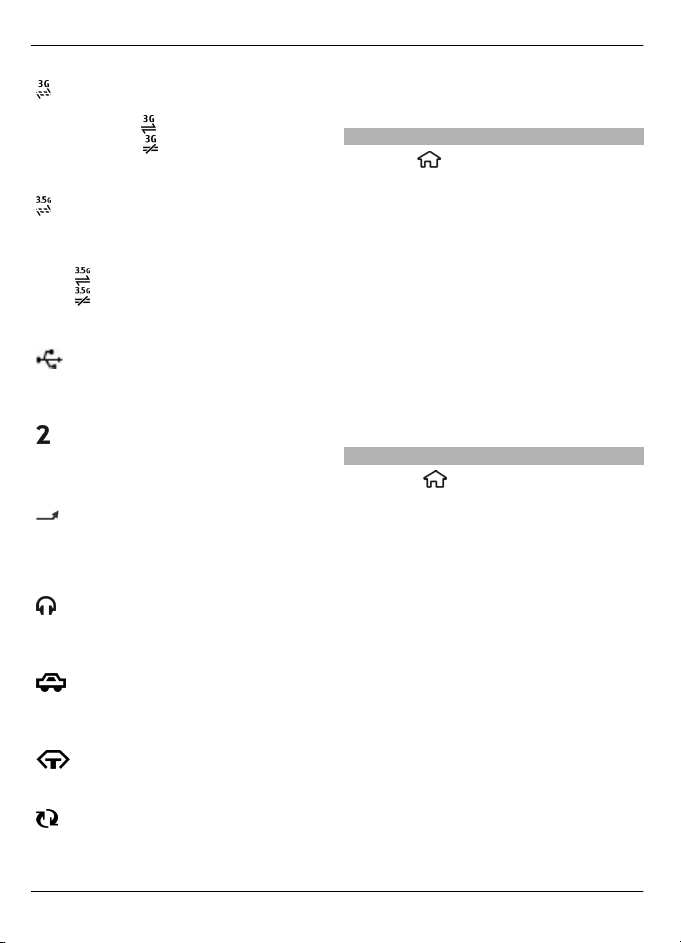
14 Ваш пристрій
З’єднання пакетної передачі
даних UMTS доступне (послуга
мережі).
активне.
вказує, що з’єднання
вказує, що з’єднання
на утримуванні.
Технологія HSDPA/HSUPA
підтримується та доступна
(послуга мережі). Значок може
відрізнятися залежно від регіону.
вказує, що з’єднання активне.
вказує, що з’єднання на
утримуванні.
Пристрій приєднано до
комп’ютера за допомогою USBкабелю даних.
Використовується друга
телефонна лінія (послуга
мережі).
Усі дзвінки переадресовуються на
інший номер. Якщо у Вас дві
телефонні лінії, номер позначає
активну лінію.
До пристрою приєднано
навушники або пристрій
індуктивного зв’язку.
До пристрою приєднано
автомобільний комплект «вільні
руки».
До пристрою приєднано
текстовий телефон.
Здійснюється синхронізація.
Також можуть відображатися інші
індикатори.
Енергозберігаюча заставка
Виберіть
> Установки >
Установки.
Щоб визначити установки
енергозберігаючої заставки, виберіть
Загальні > Персоналізація >
Дисплей, а потім виберіть із
наведеного нижче:
Тайм-аут заставки — Визначення
періоду бездіяльності пристрою, після
завершення якого вмикатиметься
енергозберігаюча заставка.
Тайм-аут підсвітки — Визначення
періоду бездіяльності пристрою, після
завершення якого екран буде гаснути.
Меню
Натисніть
.
У меню містяться функції пристрою.
Щоб відкрити програму або папку,
виберіть потрібний об’єкт.
Якщо змінити порядок функцій у меню,
стандартний порядок, описаний у
цьому посібнику користувача, може не
застосовуватися.
Щоб змінити вигляд меню, виберіть
Опції > Змінити вигляд Меню.
Щоб закрити програму або папку,
виберіть Опції > Вихід.
Щоб відобразити відкриті програми та
перемикатися між ними, натисніть та
утримуйте головну клавішу та виберіть
програму.
© 2010 Nokia. Всі права захищені.
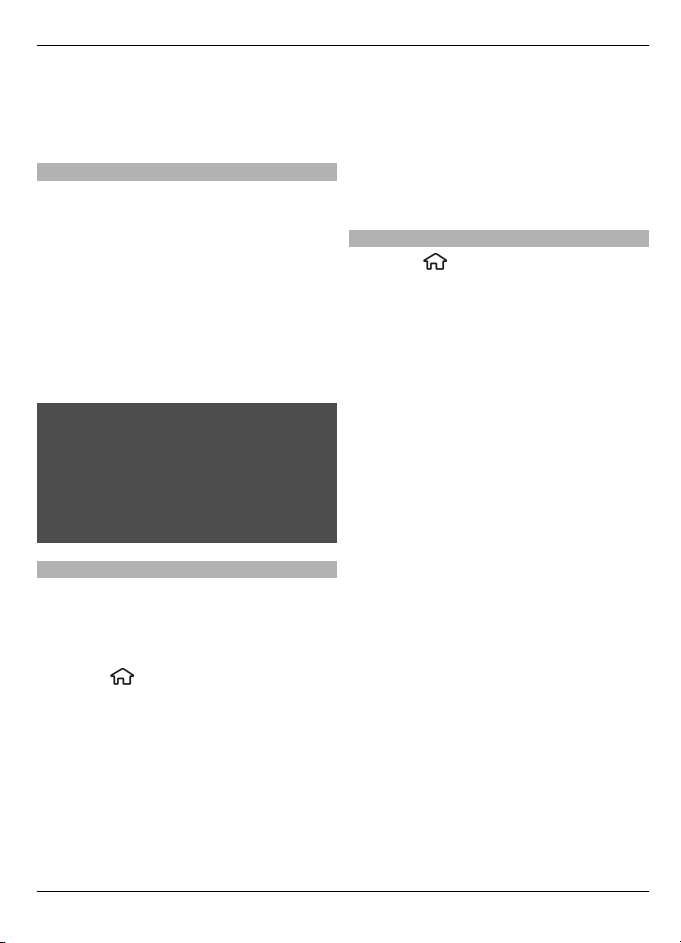
Ваш пристрій 15
Робота програм у фоновому режимі
збільшує споживання енергії
акумулятором і скорочує тривалість
його роботи.
Регулювання гучності
Щоб відрегулювати гучність під час
прослуховування звукового файлу,
натискайте клавішу прокручування
вгору або вниз.
Щоб відрегулювати гучність під час
дзвінка, натискайте клавішу
прокручування вправо або вліво.
Щоб увімкнути або вимкнути
гучномовець під час дзвінка, виберіть
Гучномов. або Трубка.
Попередження:
Якщо тривалий час слухати музику на
високому рівні гучності, може
погіршитися слух. Слухайте музику на
помірному рівні гучності й не тримайте
пристрій поблизу вуха під час
використання гучномовця.
Блокування клавіатури
Щоб розблокувати клавіатуру,
відкрийте рухливу панель або виберіть
Розблок., а потім швидко виберіть
Добре.
Виберіть
> Установки >
Установки і Загальні.
Щоб пристрій блокував клавіатуру під
час закриття слайдера, виберіть
Функція кришки > Блокування
клавіш.
Для автоматичного блокування
клавіатури через певний час виберіть
Захист > Телефон і SIM-картка >
Період автоблок. клав. > Визнач.
користув., а потім виберіть потрібний
час.
Навіть коли пристрій або клавіатуру
заблоковано, все одно можна
зателефонувати за офіційним номером
екстреної служби
, запрограмованим у
Вашому пристрої.
Коди доступу
Виберіть
> Установки >
Установки.
Щоб визначити спосіб використання
пристроєм кодів доступу й установок
захисту, виберіть Загальні > Захист >
Телефон і SIM-картка, а потім
виберіть із наведеного нижче:
• PIN-код (UPIN) надається разом із
SIM-карткою (USIM-карткою) та
призначений для захисту картки від
несанкціонованого використання.
• Код PIN2 (UPIN2), що надається з
деякими SIM-картками (USIMкартками), потрібен для доступу до
певних послуг.
• Коди
PUK (UPUK) та PUK2 (UPUK2)
можуть надаватися разом із SIMкарткою (USIM-карткою). Якщо Ви
введете невірний PIN-код тричі
поспіль, телефон запитає код PUK.
Якщо ці коди не були надані,
зверніться до постачальника
послуг.
• Код захисту допомагає захистити
телефон від несанкціонованого
використання. Можна створити та
змінити код, а також призначити,
щоб у телефоні відображався запит
введення коду. Тримайте код у
таємниці
та в безпечному місці
окремо від телефону. Якщо Ви
забули код, а телефон заблоковано,
© 2010 Nokia. Всі права захищені.
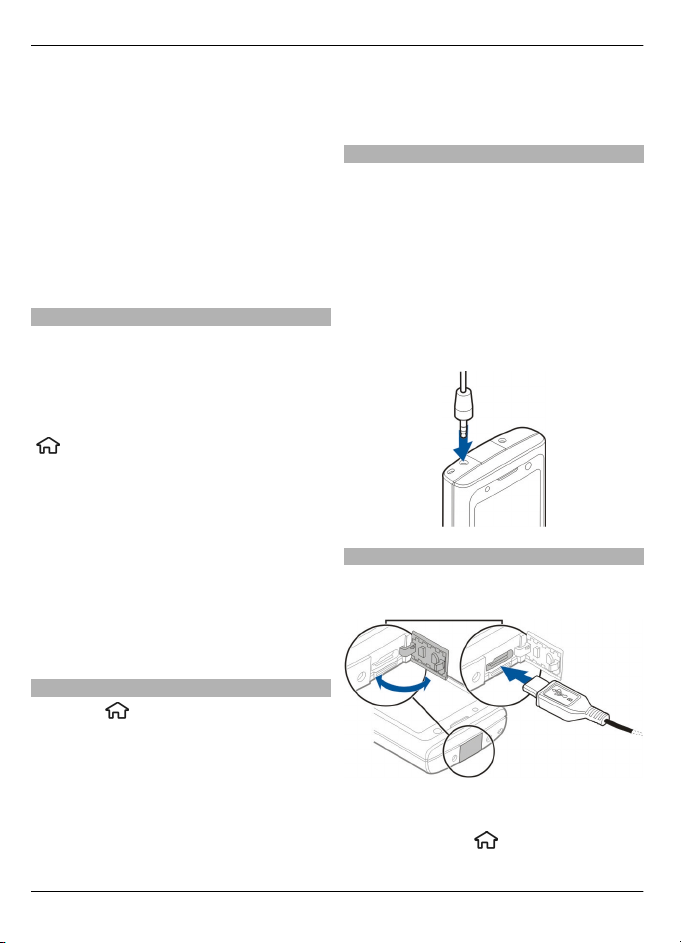
16 Ваш пристрій
потрібно буде виконати сервісне
обслуговування, за що може
стягуватися додаткова плата. Щоб
отримати додаткову інформацію,
зверніться до постачальника
послуг.
• Пароль заборони дзвінків потрібен
для користування послугою
заборони дзвінків, за допомогою
якої можна обмежити вхідні та
вихідні дзвінки зі свого телефону
(послуга мережі).
Віддалене блокування
Свій пристрій можна заблокувати з
іншого пристрою за допомогою
текстового повідомлення. Щоб
настроїти пристрій на віддалене
блокування та визначити
повідомлення блокування, виберіть
> Установки > Установки >
Загальні > Захист і Телефон і SIM-
картка > Віддал. блок. телефону.
Введіть повідомлення та виберіть
Добре. Повідомлення може складатися
щонайбільше з 20 символів.
Щоб заблокувати пристрій, надішліть
повідомлення блокування як текстове
повідомлення на свій номер
мобільного телефону. Щоб пізніше
розблокувати пристрій, виберіть
Розблок. і введіть код блокування.
надійних джерел, наприклад,
програми Symbian Signed або програми,
що пройшли перевірку Java Verified™.
Приєднання сумісної гарнітури
Не приєднуйте пристрої, які утворюють
вихідний сигнал, оскільки це може
пошкодити цей виріб. Не приєднуйте
жодних джерел напруги до гнізда
аудіо-відео Nokia AV.
Під час приєднання будь-яких
зовнішніх пристроїв або гарнітури, що
не була рекомендована Nokia, до гнізда
аудіо-відео Nokia AV особливу увагу
зверніть на рівні гучності.
Приєднання USB-кабелю даних
Приєднайте сумісний USB-кабель даних
до гнізда USB.
Встановлення
Виберіть
> Програми >
Встановл..
У цій папці містяться додаткові
програми. Сюди також можна
завантажувати програми.
Важливо: Встановлюйте і
використовуйте програми та інше
програмне забезпечення лише з
Щоб вибрати стандартний режим
з’єднання USB або змінити активний
режим, виберіть
© 2010 Nokia. Всі права захищені.
> Установки та
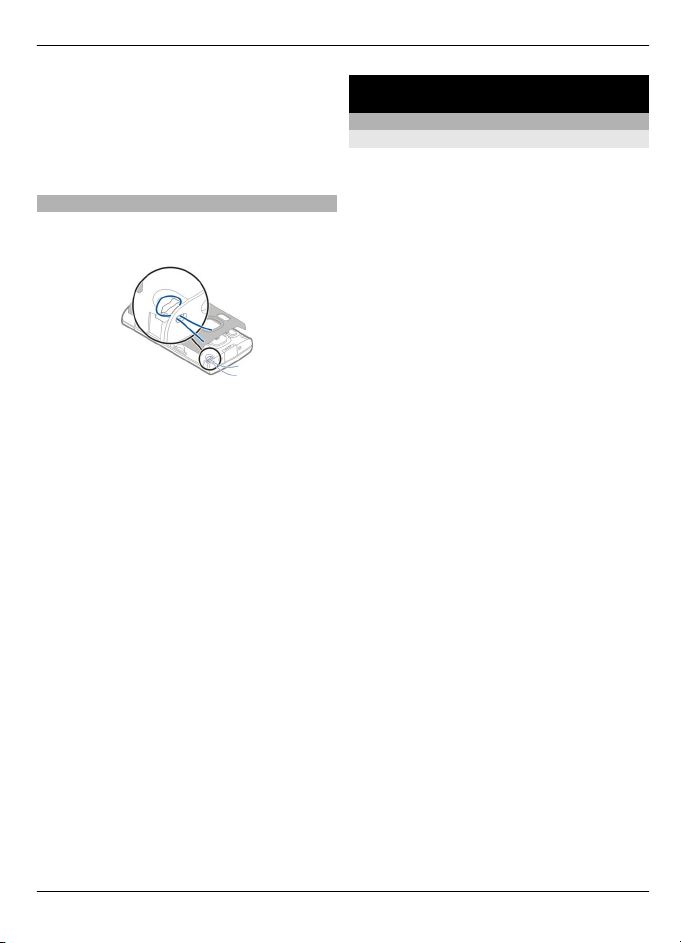
Функції дзвінків 17
Зв'язок > USB > Режим з'єднання
USB і виберіть потрібний режим.
Щоб указати, чи вмикатиметься
автоматично режим за умовчанням,
виберіть Запит. про з'єднання.
Наручний ремінець
Просуньте ремінець крізь отвір і
затягніть його.
Функції дзвінків
Голосові дзвінки
Здійснення дзвінка
Щоб здійснити телефонний дзвінок,
введіть телефонний номер, включаючи
код міста, та натисніть клавішу дзвінка.
Порада: Щоб зателефонувати за
кордон, додайте знак «+» (замінює
міжнародний код доступу), а потім
введіть код країни, код міста
(пропустіть нуль, якщо необхідно) і
номер телефону.
Щоб завершити дзвінок або скасувати
спробу дзвінка, натисніть клавішу
завершення.
Щоб здійснити дзвінок,
використовуючи збережені контакти,
відкрийте контакти. Введіть перші
букви імені, перейдіть до нього, а потім
натисніть клавішу дзвінка.
Щоб зателефонувати з журналу
дзвінків, натисніть клавішу дзвінка,
щоб переглянути останні 20 набраних
номерів. Перейдіть до потрібного
номера або імені та натисніть клавішу
дзвінка.
© 2010 Nokia. Всі права захищені.
Щоб відрегулювати гучність під час
активного дзвінка, натискайте клавішу
прокручування ліворуч або праворуч.
Щоб переключитися
дзвінка на відеодзвінок, виберіть
Опції > Перекл. на відеодзвін..
Пристрій припинить голосовий дзвінок
та здійснить відеодзвінок за номером
абонента.
з голосового
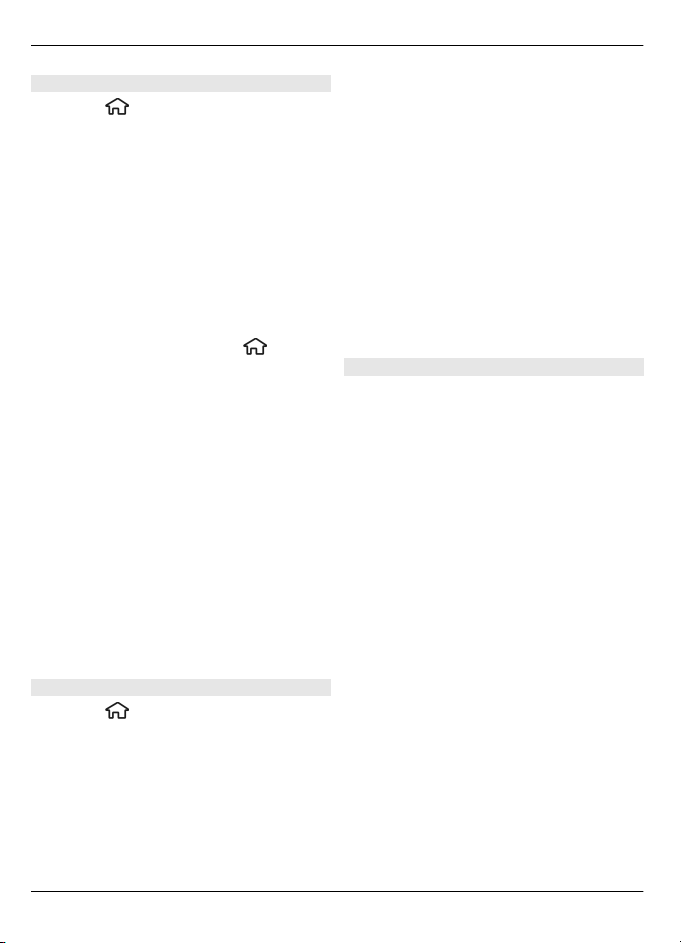
18 Функції дзвінків
Швидкий набір
Виберіть
> Установки >
Установки і Телефон > Дзвінок >
Швидкий набір.
За допомогою функції швидкого набору
можна здійснити дзвінок, потримавши
відповідну цифрову клавішу на
головному екрані.
Щоб активувати швидкий набір,
виберіть Увімкнено.
Щоб призначити номер телефону
цифровій клавіші, виберіть
>
Установки > Шв. набір.
Перейдіть до цифрової клавіші (2–9) на
дисплеї та виберіть Опції > Признач..
Виберіть потрібний номер у списку
контактів.
Щоб видалити номер телефону,
призначений цифровій клавіші,
перейдіть до клавіші швидкого набору
і виберіть Опції > Видалити.
Щоб змінити номер телефону,
призначений цифровій клавіші,
перейдіть до клавіші швидкого набору
і виберіть Опції > Змінити.
Голосова пошта
Виберіть
> Установки > Скр.
дзвінк..
Якщо програма «Голосова пошта»
відкривається вперше, буде
запропоновано ввести номер голосової
скриньки.
Щоб зателефонувати до голосової
скриньки, перейдіть до неї та виберіть
Опції > Дзв. до голос. скриньки.
Щоб зателефонувати до скриньки з
головного екрану, натисніть та
утримуйте клавішу 1 або натисніть
клавішу 1, а потім клавішу дзвінка.
Виберіть скриньку, до
якої потрібно
зателефонувати.
Щоб змінити номер скриньки, виберіть
скриньку, а потім виберіть Опції >
Змінити номер.
Голосовий набір
Телефонний дзвінок можна здійснити,
вимовивши ім’я, збережене у списку
контактів.
Примітка: Застосуванню голосових
команд можуть перешкоджати шумне
оточення або непередбачені випадки,
тому не слід повністю покладатися на
функцію голосового набору за будьяких умов.
1 На головному екрані натисніть та
утримуйте праву клавішу вибору.
Пролунає короткий сигнал, і на
дисплеї з’
явиться команда Скажіть
ім'я зараз.
2 Промовте ім’я контакту, якому
потрібно зателефонувати. Якщо
розпізнавання голосу було
успішним, з’явиться список
пропонованих збігів. Телефон
відтворює голосову команду
першого збігу зі списку. Якщо
команда неправильна, перейдіть
до іншого запису.
© 2010 Nokia. Всі права захищені.
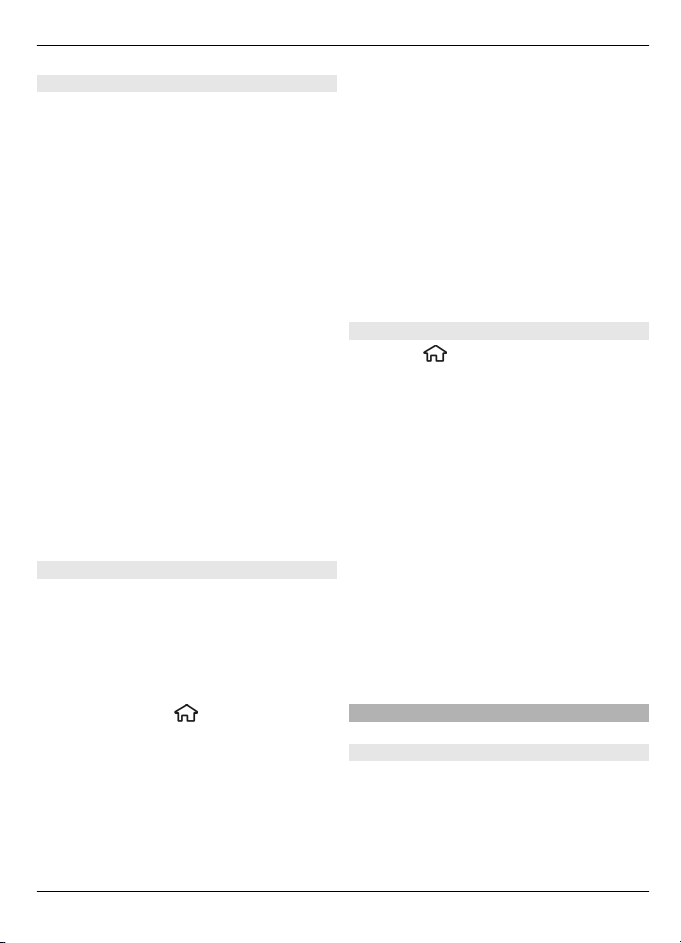
Функції дзвінків 19
Здійснення конференц-дзвінків
1 Щоб здійснити конференц-дзвінок,
введіть номер телефону учасника і
натисніть клавішу дзвінка.
2 Коли учасник відповість, виберіть
Опції > Новий дзвінок.
3 Зателефонувавши всім учасникам,
виберіть Опції > Конференція,
щоб об'єднати дзвінки у
конференц-дзвінок.
Щоб вимкнути мікрофон пристрою під
час розмови, виберіть Опції > Без
звуку.
Щоб від'єднати учасника від
конференц-дзвінка
, перейдіть до
учасника і виберіть Опції >
Конференція > Відключити
учасника
Щоб здійснити приватну розмову з
учасником конференц-дзвінка,
перейдіть до учасника та виберіть
Опції > Конференція > Приватна.
Відповідь на дзвінок
Щоб відповісти на дзвінок, натисніть
клавішу дзвінка, або відкрийте рухливу
панель.
Щоб після відкриття рухливої панелі
пристрою виконувалася відповідь на
дзвінок, виберіть
> Установки >
Установки і Загальні > Функція
кришки.
Щоб відхилити дзвінок, натисніть
клавішу завершення.
Щоб вимкнути звук тону дзвінка і не
відповідати на вхідний виклик,
виберіть Тиша.
Якщо під час активного дзвінка
ввімкнена функція очікування дзвінка
(послуга мережі), натисніть клавішу
дзвінка, щоб відповісти на новий
вхідний дзвінок. Перший дзвінок буде
поставлено на утримування. Щоб
завершити активний
дзвінок, натисніть
клавішу завершення.
Реєстри дзвінків і даних
Виберіть
> Журнал.
Щоб переглянути пропущені, отримані
та здійснені дзвінки за останній час,
виберіть Недавні дзв..
Порада: Щоб переглянути набрані
номери на головному екрані, натисніть
клавішу дзвінка.
Щоб переглянути приблизну тривалість
вхідних та вихідних дзвінків, виберіть
Тривал. дзв..
Щоб переглянути обсяг даних,
надісланих під час з’єднань пакетної
передачі даних, виберіть Пакетні
дані.
Відеодзвінки
Здійснення відеодзвінка
Щоб здійснити відеодзвінок, введіть
номер телефону абонента або виберіть
його зі списку контактів, а потім
виберіть Опції > Дзвонити >
© 2010 Nokia. Всі права захищені.
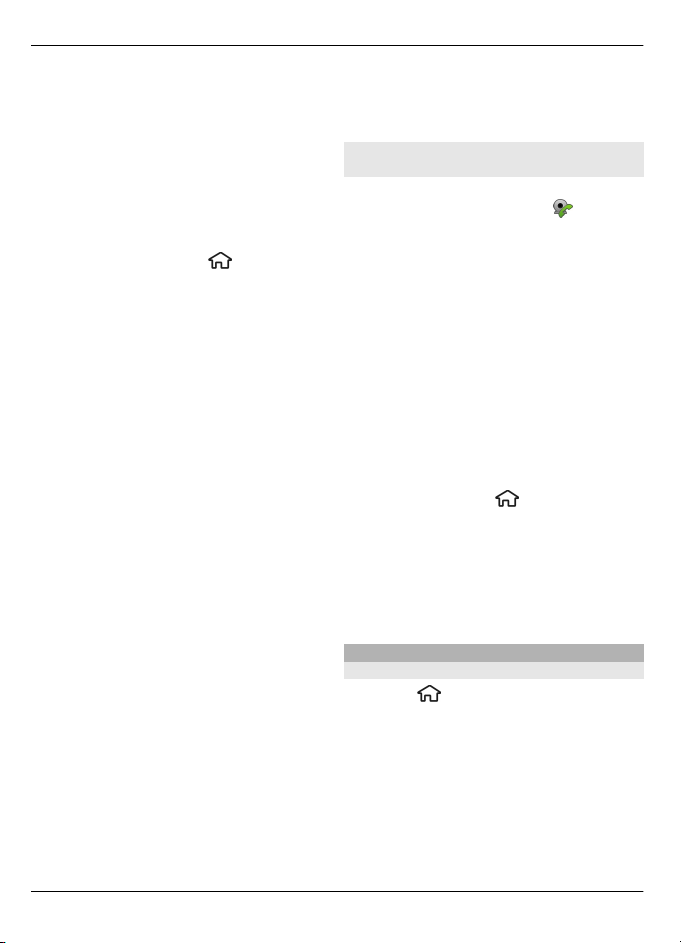
20 Функції дзвінків
Відеодзвінок. Коли починається
відеодзвінок, активується камера
пристрою. Якщо камера вже
використовується іншою програмою,
надсилання відео вимикається. Якщо
абонент не бажає надсилати своє відео
Вам, на дисплеї відображатиметься
нерухоме зображення. Щоб визначити
нерухоме зображення, яке
надсилатиметься з Вашого пристрою
замість відео, виберіть
>
Установки > Установки та
Телефон > Дзвінок > Зображення у
відеодзв..
Щоб вимкнути надсилання аудіо, відео
або і відео, і аудіо, виберіть Опції >
Вимкнути > Надсилання аудіо,
Надсилання відео або Надс. аудіо та
відео.
Щоб відрегулювати гучність під час
активного відеодзвінка, натискайте
клавішу прокручування ліворуч або
праворуч.
Щоб використовувати гучномовець,
виберіть Опції > Увімкн.
гучномовець. Щоб вимкнути
гучномовець і
використати динамік
телефону, виберіть Опції > Увімкнути
трубку.
Щоб змінити положення зображень на
дисплеї, виберіть Опції > Поміняти
зобр. місцями
Щоб змінити масштаб зображення на
екрані, виберіть Опції >
Масштабування і натискайте клавішу
прокручування вгору або вниз.
Щоб завершити відеодзвінок і зробити
новий голосовий дзвінок тому самому
абоненту, виберіть Опції > Перекл. на
голос. дзв..
Відповідь або відхилення відеодзвінків
Під час отримання відеодзвінка
відображається піктограма
.
1 Щоб відповісти на відеодзвінок,
натисніть клавішу дзвінка.
2 Щоб почати надсилати
відеозображення в реальному часі,
виберіть Так.
Якщо надсилання відео не активовано,
можна лише почути голос абонента,
який телефонує. Відеозображення буде
замінено на сірий екран. Щоб увімкнути
надсилання відео, виберіть Опції >
Увімкнути > Надсилання відео.
Щоб замінити сірий екран на
фотознімок, зроблений камерою
пристрою
, виберіть > Установки та
Телефонування > Дзвінок >
Зображення у відеодзв..
Якщо не потрібно відповідати на
відеодзвінок, натисніть клавішу
завершення.
Установки дзвінків
Установки дзвінків
Виберіть
> Установки >
Установки та Телефон > Дзвінок.
Виберіть із наведеного нижче:
Надсил. власн. номера
— Відображення Вашого номера
телефону на дисплеї телефону особи,
якій Ви телефонуєте.
© 2010 Nokia. Всі права захищені.
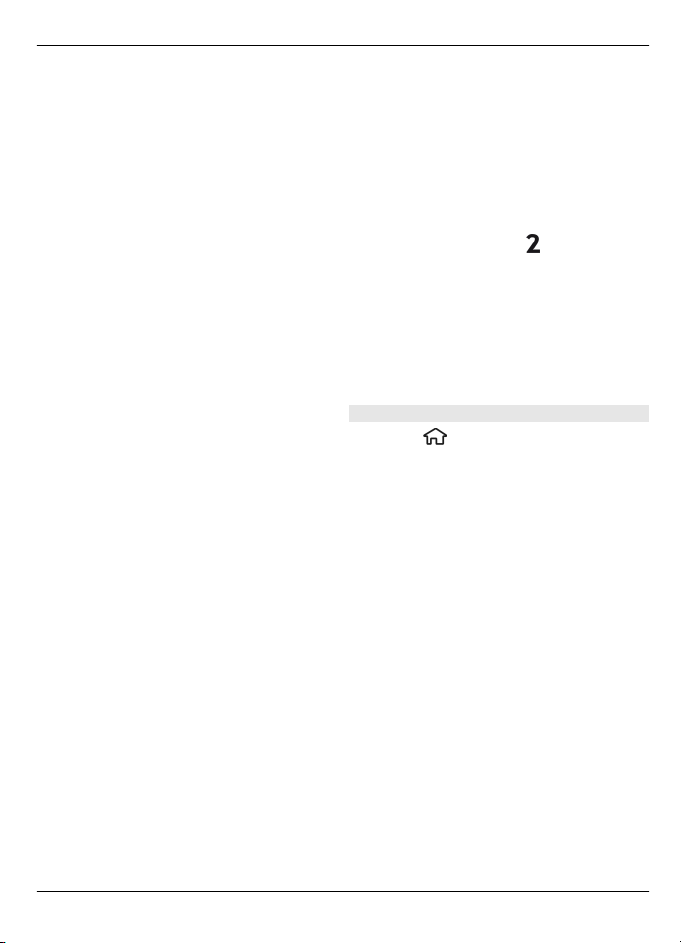
Функції дзвінків 21
Дзвінок на очікуванні — Оповіщення
про вхідні дзвінки під час активного
дзвінка (послуга мережі).
Відхил. дзв. з повідомл.
— Надсилання текстового
повідомлення в разі відхилення
телефонного дзвінка, щоб повідомити
абоненту, чому Ви не змогли відповісти
на дзвінок.
Текст повідомлення — Створення
стандартного текстового
повідомлення, яке надсилатиметься у
випадку відхилення дзвінка.
Своє відео під час дзв. — Дозвіл або
заборона
надсилання відео зі свого
пристрою під час відеодзвінка.
Зображення у відеодзв. — Якщо під
час відеодзвінка не надсилається відео,
замість нього можна вибрати
відображення зображення.
Автоматичний повтор
— Настроювання пристрою для
здійснення щонайбільше десяти спроб
встановлення з’єднання дзвінка після
невдалої спроби здійснення дзвінка.
Щоб вимкнути автоматичний
повторний набір, натисніть клавішу
завершення дзвінка.
Показ. тривал. дзвінків
— Відображення тривалості дзвінка
під час дзвінка.
Резюме після дзв. — Відображення
тривалості дзвінка після дзвінка.
Швидкий набір — Активація
швидкого набору.
Будь-якою клавішею — Активація
відповіді будь-якою клавішею.
Поточна лінія — Ця установка
(послуга мережі) доступна, лише якщо
SIM-картка підтримує два абонентських
номери, тобто дві телефонні лінії.
Виберіть телефонну лінію, яка
використовуватиметься для
телефонних дзвінків
і надсилання
текстових повідомлень. Незалежно від
вибраної лінії Ви можете відповідати на
дзвінки, що надходять по обох лініях.
Якщо вибрано Лінія 2 і не
передплачено цю послугу мережі,
здійснювати дзвінки буде неможливо.
Коли вибрано лінію 2, на головному
екрані відображається
.
Зміна лінії — Заборона вибору лінії
(послуга мережі), якщо ця можливість
підтримується SIM-карткою. Щоб
змінити цю установку, знадобиться
код PIN2.
Пошук контакту — Активація пошуку
контактів на головному екрані.
Переведення дзвінків
Виберіть
> Установки >
Установки і Телефон > Переадр.
дзвінк..
Можна переадресовувати вхідні
дзвінки на скриньку голосової пошти
або на інший телефонний номер. Щоб
отримати детальнішу інформацію,
зверніться до свого постачальника
послуг.
Виберіть тип дзвінків для переадресації
з наступного:
Всі голосові дзвінки, Усі дзвінки
даних та відео, або Всі
факси — Переадресація всіх вхідних
голосових дзвінків, дзвінків даних,
відеодзвінків
і факсимільних дзвінків.
Ви не можете відповідати на дзвінки, Ви
лише переадресовуєте їх на інший
номер.
Якщо зайнято — Переадресація
вхідних дзвінків під час активного
дзвінка.
© 2010 Nokia. Всі права захищені.
